著者:
John Stephens
作成日:
23 1月 2021
更新日:
29 六月 2024

コンテンツ
ラップトップの画面は、しばらくすると汚れや食べ物の破片などの異物がたまり、醜くなり始めます。 LCDの表面は簡単に損傷するため、ラップトップの画面をきれいにするために中性洗剤を使用することが非常に重要です。特別なスクリーンクリーニングソリューションを購入したくない場合は、合成マイクロファイバー製の布とビネガーソリューションを使用できます。
手順
方法1/3:合成マイクロファイバータオルで画面を掃除する
コンピューターの電源を切り、電源コードとバッテリーを抜きます。 画面のアクティブなクリーニングは永続的な損傷を引き起こす可能性があるため、スリープモードでオンにするのではなく、安全にすべてのデバイスの電源をオフにする必要があります。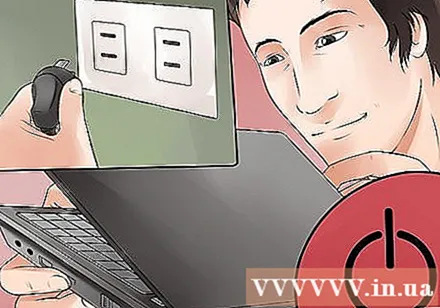

合成マイクロファイバータオルを準備します。 このタオルは、糸くずの出ない素材でできており、とても柔らかいです。プレーンタオル、Tシャツ、その他のタオルを使用すると、画面に破片が残ったり、表面に傷が付いたりする可能性があります。- 紙製品の使用は避けてください。ナプキン、ペーパータオル、トイレットペーパー、その他の紙は使用しないでください。画面に傷が付いたり、損傷したりする可能性があります。
- 合成マイクロファイバータオルは、あらゆるタイプのスクリーンやレンズのクリーニングに適しています。
布を使って画面をそっと拭きます。 ラインを拭くと、画面から汚れや破片を取り除くことができます。強く押しすぎると画面が破損する恐れがありますので、無理に軽く拭いてください。
- 円を描くように拭くと、届きにくい場所に届きます。
- 画面をこすらないでください。こすらないと、過熱してピクセルが損傷します。

ラップトップのシャーシを穏やかな洗浄液で拭きます。 画面の端が汚れた場合は、通常の家庭用洗浄液と紙タオルを使用できます。画面に触れないように注意してください。広告
方法2/3:消毒液を使用する
モニターの電源を切り、電源コードとバッテリーを抜きます。 この方法では液体を使用して画面をクリーニングするため、コンピューターの電源を切り、電源コードを抜くことが重要です。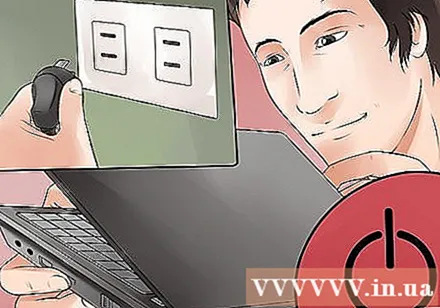

穏やかな洗浄液を作ります。 理想的な解決策は、モニターにとって穏やかで化学物質を含まない蒸留水です。より強力なソリューションが必要な場合は、50/50のホワイトビネガーを混ぜることができ、蒸留水も効果的です。- アップルサイダービネガーや他のビネガーの代わりに、真っ白なビネガーのみを使用してください。
- 蒸留水は化学物質を含まないため、水道水よりも優れています。
- 製造元は、LCDモニターでアルコール、アンモニア、またはその他の強力な溶媒を含む溶液を使用することを推奨しなくなりました。
小さなスプレーボトルに溶液を入れます。 これは、香水瓶のように、上から押して蒸気溶液を生成するスプレー瓶です。スプレーボトルに溶液とカバーを入れます。ただし、画面に直接スプレーしないでください。
合成マイクロファイバータオルに少量の溶液を入れます。 タオルには静電気がなく、生地が最適です。画面に傷がつく可能性があるため、通常のタオルは使用しないでください。タオルを浸さず、スプレーボトルで湿らせてください。
- モニターの清掃中に濡れたタオルが滴ったり滑ったりする可能性があり、溶液がベゼルから漏れて画面に恒久的な損傷を与える可能性があります。
- 毎回手ぬぐいの片隅に溶液をスプレーして、濡れすぎないようにしてください。
画面上の布を円を描くように拭きます。 一般に、速い円運動は縞を取り除くことができます。タオルを優しく均等に押します。画面に接触するのに十分な力を使用します。画面を掃除するときに過度の圧力をかけると、LCDマトリックスが永久に損傷し、使用できなくなる可能性があるため、タオルや画面を指で押さないように注意してください。
- クリーニング中に汚れないように、モニターを上部または下部に置いてください。
- 汚れを落とすために数回拭く必要があるかもしれません。さらに、必要な画面のクリーニング回数によっては、クリーニング中にタオルを湿らせる必要があります。
方法3/3:すべきでないことを知る
画面を直接湿らせないでください。 いかなる状況でも、ラップトップの画面に直接水を噴霧しないでください。これにより、水がデバイスに侵入しやすくなるため、最小限に抑える必要があります。柔らかい布を吸い取るときだけ水を使用してください。
- タオルを水に浸さないでください。濡れたタオルはデバイスに水を滴らせて損傷させます。誤って水を使いすぎた場合は、水がなくなるまでよく絞ってください。
画面の清掃に通常の洗浄液を使用しないでください。 その画面で最も安全な液体は、水と酢、またはLCD画面用の特別な洗浄液です。次の物質は使用しないでください。
- ウィンドウクリーニングソリューション
- 多目的ソリューション
- 食器洗い液またはあらゆる種類の石鹸
画面をこすらないでください。 強く押しすぎると、ラップトップが永久に損傷する可能性があります。モニターを円を描くように軽くこすります。モニターの清掃には、ブラシなどの柔らかい布以外は使用しないでください。広告
助言
- ペーパータオル、ナプキン、またはその他の紙製品は、画面にパン粉を残します。それらを使用しないことをお勧めします。これらには、木質繊維や引っかき傷のある光沢のある表面が含まれている場合があります。
- 画面に水道水を使用しないでください。
- 写真家の場合は、柔らかい綿の布の代わりに、糸くずの出ないレンズワイプを使用できます。
- 眼鏡用の洗浄液がある場合は、「イソプロパノール」が含まれているかどうかを確認してください。その場合、LCDモニターにはお勧めしません。
- 溶液に浸した綿の綿棒を使用して、隅や隙間をきれいにします。
- 溶液をこぼしすぎてタオルが水っぽい、または濡れている場合は、柔らかい布で拭き取り、溶液の量を減らすことができます。
- 綿の綿棒をきれいにしてから浸し、繰り返します。困難な立場で頑張る
- よくわからない場合は、最初に画面の隅を試すことができます。
警告
- 市場の使い捨てウェット/ドライLCD手ぬぐいは、上記だけでなく、未知の問題を解決することができます。適切な量の洗浄液で湿らせたウェットタオルは、水が漏れたり、画面に滑り落ちたりしません。これらのタオルは、指示に従って使用した場合、糸くずがなく、縞模様が残りません。
- ラップトップの電源を切り、プラグを抜いてバッテリーを取り外してからクリーニングしてください。そうしないと、LCD画面のピクセルが損傷します。
あなたが必要なもの
- 蒸留水
- 柔らかい綿のタオル(合成マイクロファイバータオルが最適です)
- ホワイトビネガー
- エアロゾル



